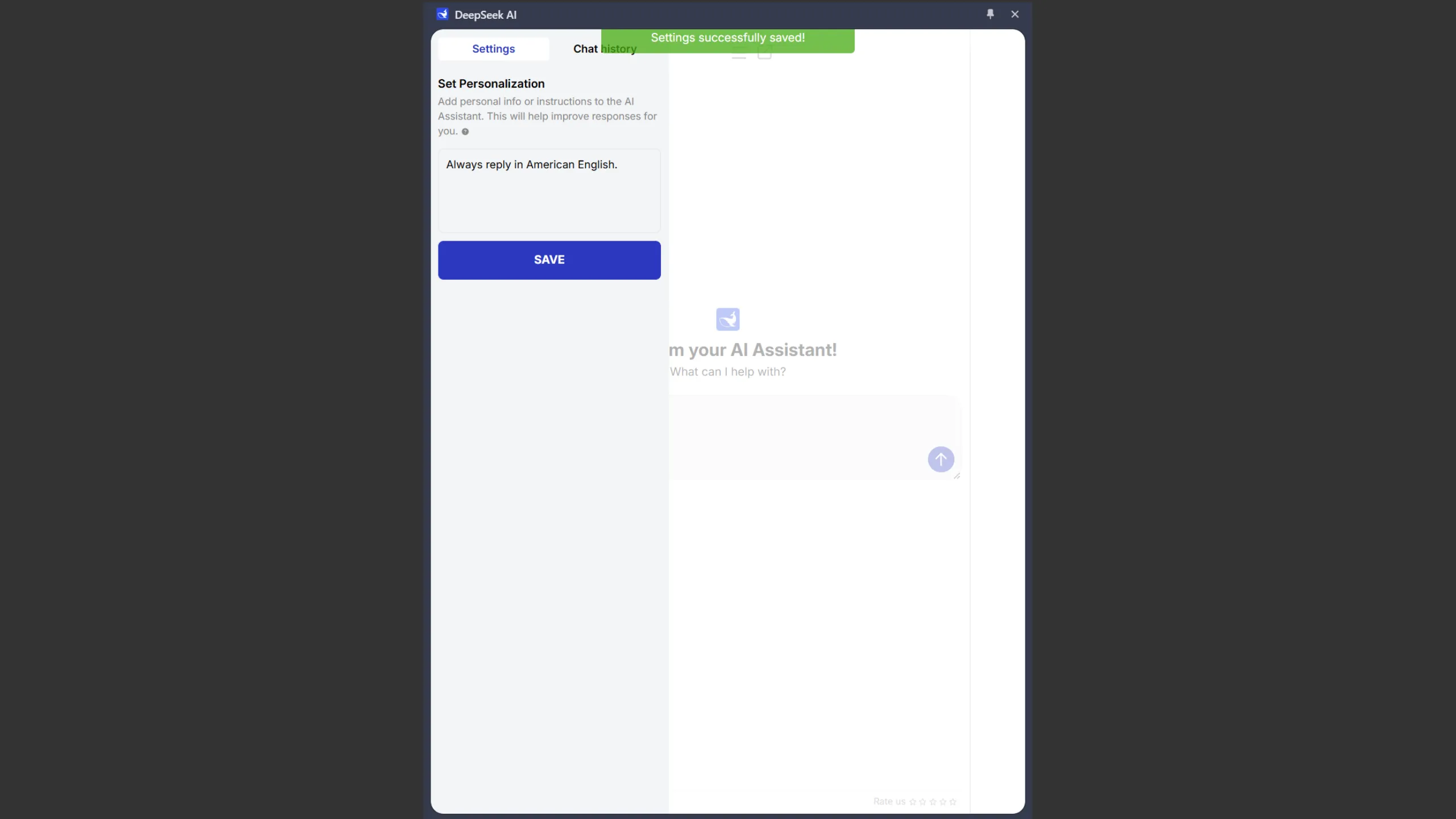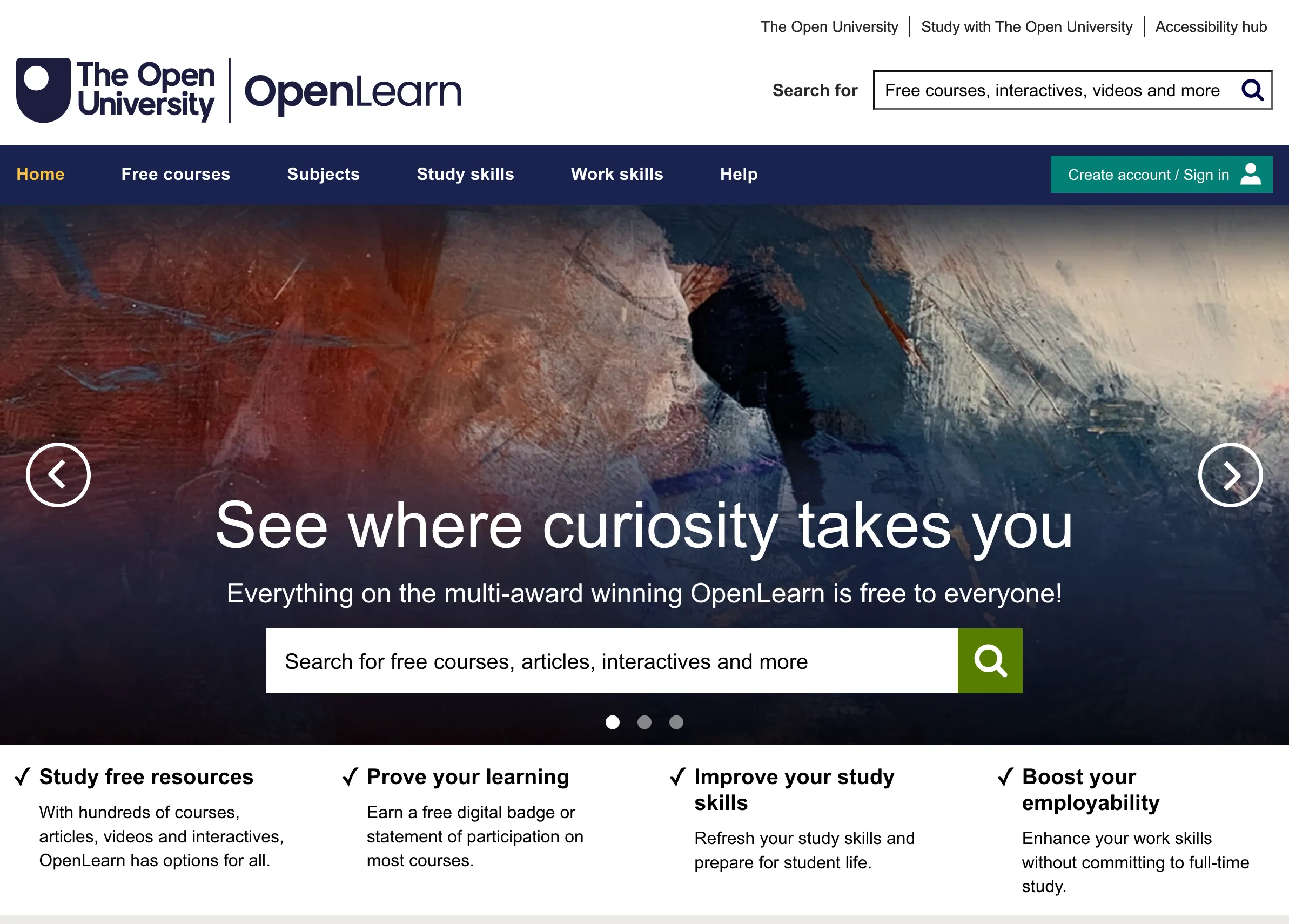Việc sao lưu dữ liệu không nhất thiết phải phức tạp hay tốn thời gian. Thực tế, khi bạn thiết lập đúng các hệ thống cần thiết, quá trình bảo vệ thông tin cá nhân và công việc của mình có thể trở nên gần như tự động, giúp bạn yên tâm hơn mà không cần phải lo lắng quá nhiều về việc mất mát dữ liệu quan trọng. Hãy cùng khám phá 7 mẹo đơn giản để sao lưu dữ liệu của bạn một cách hiệu quả và bền vững.
1. Kích Hoạt Chế Độ Sao Lưu Tự Động Cho Phần Mềm Đám Mây
Sao lưu tự động là cách dễ dàng nhất để đảm bảo dữ liệu của bạn luôn được cập nhật. Bằng cách này, bạn không cần phải ghi nhớ hay thực hiện các thao tác thủ công hàng ngày.
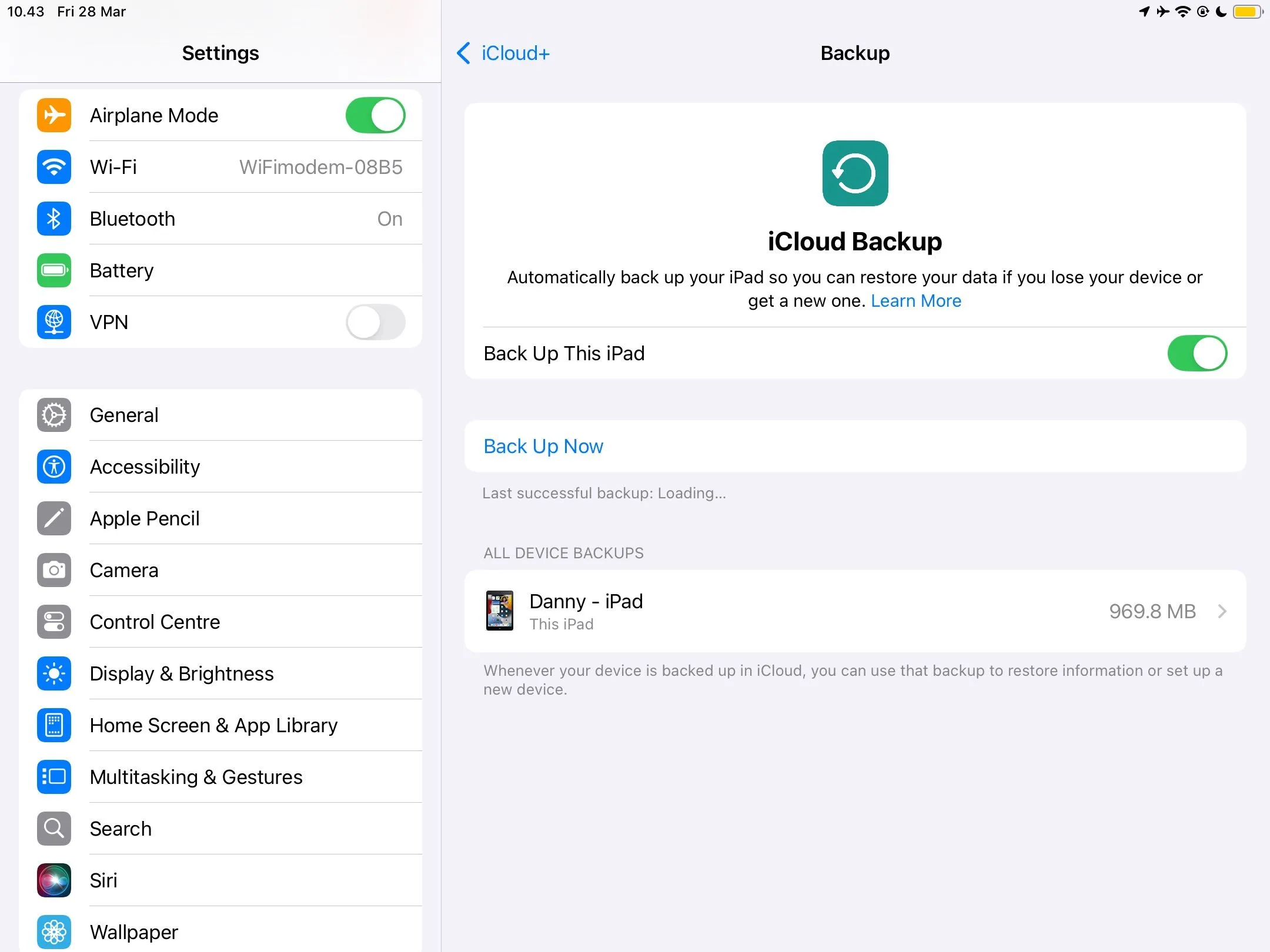 Màn hình cài đặt sao lưu tự động iCloud trên iPad, minh họa việc bảo vệ dữ liệu đám mây hiệu quả.
Màn hình cài đặt sao lưu tự động iCloud trên iPad, minh họa việc bảo vệ dữ liệu đám mây hiệu quả.
Nhiều công cụ hiện nay cho phép bạn thiết lập tính năng sao lưu tự động. Chẳng hạn, bạn có thể cài đặt iPad của mình để tự động đồng bộ và sao lưu lên iCloud. Tương tự, các nền tảng dựa trên đám mây như Google Drive hoặc Notion sẽ tự động đồng bộ mọi thứ trên các thiết bị của bạn mà không cần bất kỳ sự can thiệp nào từ người dùng. Một số dịch vụ lưu trữ đám mây tốt nhất hiện nay như Dropbox cũng cung cấp tính năng sao lưu tự động trong các gói trả phí. Việc đầu tư vào các gói đăng ký này là hoàn toàn xứng đáng nếu bạn muốn tự động hóa tối đa quy trình sao lưu.
2. Thiết Lập Nhắc Nhở Sao Lưu Định Kỳ
Trong một số trường hợp, bạn có thể không có quyền truy cập vào công cụ đám mây có tính năng sao lưu tự động, hoặc bạn đang sử dụng ổ đĩa cứng ngoài (HDD) mà không có phần mềm hỗ trợ sao lưu tự động. Lúc này, việc thiết lập các lời nhắc nhở sao lưu định kỳ là vô cùng cần thiết.
Bạn có thể sử dụng nhiều ứng dụng nhắc nhở đơn giản để đảm bảo rằng mình luôn nhớ sao lưu các tệp và thư mục quan trọng. Các ứng dụng này sẽ gửi thông báo đẩy (push notifications), và chỉ sau vài tuần, việc sao lưu dữ liệu có thể sẽ trở thành thói quen thứ hai của bạn.
3. Sao Lưu Đồng Thời Lên Hai Ổ Đĩa Riêng Biệt
Tùy thuộc vào loại dữ liệu bạn đang sao lưu, bạn có thể muốn sử dụng hai ổ đĩa riêng biệt. Ví dụ, nếu bạn làm công việc nhiếp ảnh chuyên nghiệp, việc chỉ dựa vào một ổ cứng duy nhất là rất rủi ro. Mọi ổ đĩa đều có tuổi thọ nhất định và cuối cùng sẽ hỏng hóc, vì vậy, việc có một bản sao lưu vật lý bổ sung là một ý tưởng tuyệt vời để bảo vệ dữ liệu.
 Các ổ cứng di động và iPad, thể hiện phương pháp sao lưu dữ liệu vật lý dự phòng.
Các ổ cứng di động và iPad, thể hiện phương pháp sao lưu dữ liệu vật lý dự phòng.
Mặc dù các ổ đĩa ngoài có vẻ đắt tiền, nhưng số tiền bạn bỏ ra không đáng kể so với chi phí tổn thất khi mất đi những tài liệu quan trọng. Hãy tưởng tượng bạn phải làm lại toàn bộ luận văn của mình chỉ vì không thể truy cập vào ổ đĩa chứa nó. Sau khi đã có ổ đĩa thứ hai, bạn chỉ cần sao chép và dán các tệp của mình vào cả hai ổ đĩa cùng một lúc. Bạn có thể để quá trình này chạy ngầm trong khi thực hiện các công việc khác.
4. Sử Dụng Ứng Dụng Sao Lưu Chuyên Dụng
Ngoài việc kích hoạt sao lưu tự động cho các phần mềm đám mây cụ thể, bạn có thể mua các công cụ của bên thứ ba giúp lưu toàn bộ dữ liệu của thiết bị mà không cần thêm thao tác nào. Ví dụ điển hình bao gồm Handy Backup và Apotide. Với các chương trình này, bạn có thể thiết lập lịch trình sao lưu tự động theo ý muốn.
Nếu bạn đang sử dụng máy tính Apple, bạn có thể tận dụng Time Machine để sao lưu các phiên bản trước của máy tính. Đối với người dùng Windows, bạn có thể sử dụng Windows Backup để bảo vệ dữ liệu của mình. Trong khi đó, người dùng Linux cũng có nhiều lựa chọn sao lưu dữ liệu đa dạng.
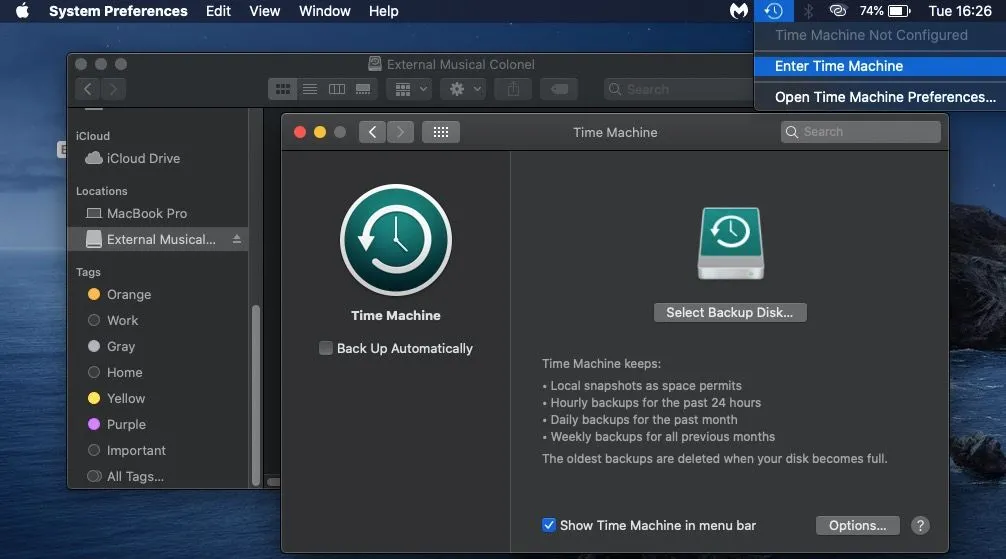 Giao diện Time Machine trên macOS với menu bật xuống, minh họa ứng dụng sao lưu tích hợp cho máy tính Apple.
Giao diện Time Machine trên macOS với menu bật xuống, minh họa ứng dụng sao lưu tích hợp cho máy tính Apple.
Nhiều ứng dụng sao lưu cung cấp bản dùng thử miễn phí trước khi bạn quyết định mua. Vì vậy, bạn có thể thử từng ứng dụng để tìm ra lựa chọn phù hợp nhất với nhu cầu của mình.
5. Áp Dụng Quy Tắc 3-2-1
Quy tắc 3-2-1 thường được các doanh nghiệp áp dụng, nhưng đây cũng là một phương pháp sao lưu dữ liệu tuyệt vời cho mục đích cá nhân. Khi thực hiện quy tắc này, bạn sẽ tạo ba bản sao dữ liệu của mình và lưu chúng trên hai loại lưu trữ khác nhau (ví dụ: ổ cứng và phần mềm đám mây).
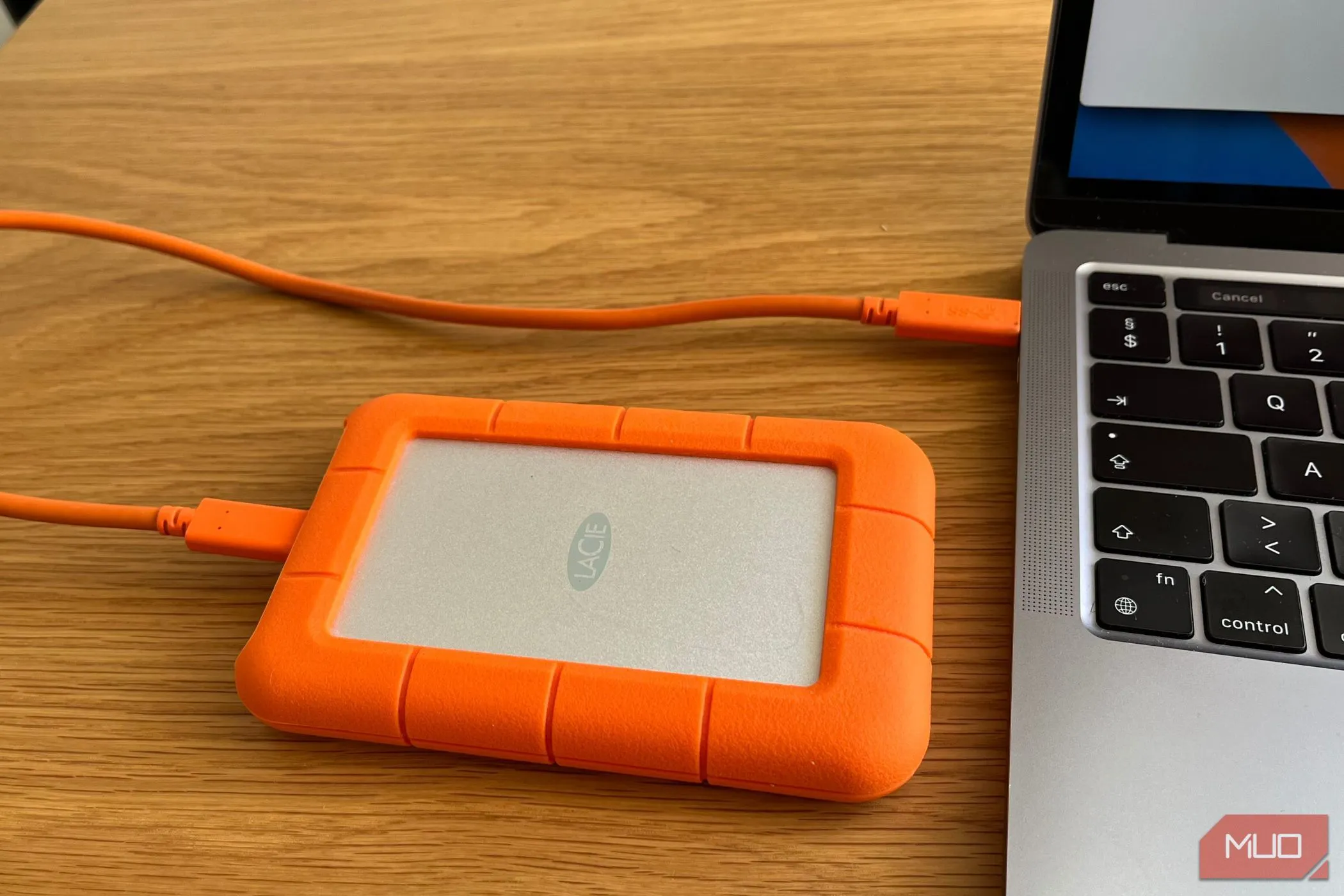 Ổ cứng di động được cắm vào máy tính xách tay, tượng trưng cho việc sao lưu dữ liệu vật lý theo quy tắc 3-2-1.
Ổ cứng di động được cắm vào máy tính xách tay, tượng trưng cho việc sao lưu dữ liệu vật lý theo quy tắc 3-2-1.
Sau đó, bạn sẽ cất giữ một bản sao vật lý ở một địa điểm khác. Mặc dù điều này không bắt buộc cho mục đích sử dụng cá nhân, nhưng bạn có thể để một bản sao ở một vị trí khác trong nhà nếu bạn lo lắng về việc mất ổ cứng chính. Bạn có thể sao lưu dữ liệu của mình lên nhiều công cụ lưu trữ đám mây khác nhau, bao gồm cả các lựa chọn thay thế cho Dropbox và Google Drive. Ngoài ra, cũng có rất nhiều ổ cứng ngoài tuyệt vời trên thị trường; hãy đảm bảo chọn một sản phẩm bền bỉ và đáng tin cậy.
6. Phân Biệt Tài Khoản Cá Nhân và Chuyên Nghiệp
Bạn sẽ không (hoặc ít nhất là không nên) sử dụng cùng một địa chỉ email cho công việc/học tập và cho mục đích cá nhân. Mọi thứ sẽ nhanh chóng trở nên lộn xộn, phải không?
Điều tương tự cũng áp dụng cho việc sao lưu dữ liệu của bạn.
Việc thiết lập tài khoản sao lưu cá nhân và chuyên nghiệp riêng biệt chỉ mất vài phút. Google Drive là một lựa chọn dễ dàng và miễn phí, với ưu điểm bổ sung là bạn nhận được 15GB dung lượng miễn phí cho mỗi tài khoản. Bạn sẽ không cần phải trả tiền cho một tài khoản lưu trữ đám mây bổ sung khi thực hiện điều này.
7. Mua Thêm Dung Lượng Lưu Trữ Đám Mây
Trừ khi bạn sử dụng Google Drive với 15GB dung lượng miễn phí, việc sao lưu dữ liệu lên một công cụ lưu trữ đám mây miễn phí có thể nhanh chóng trở nên khó khăn vì không gian hạn chế. Nhiều công cụ, như iCloud, chỉ cung cấp 5GB; những công cụ khác (ví dụ: Dropbox) chỉ cho bạn 2GB. Thực tế, ngay cả 15GB của Google Drive cũng không đủ dùng lâu dài.
Mặc dù việc dọn dẹp không gian lưu trữ thường xuyên là lý tưởng để giữ các tệp của bạn được ngăn nắp, nhưng việc mua thêm dung lượng lưu trữ đám mây là một lựa pháp tốt hơn nếu bạn đang đứng trước lựa chọn khó khăn là xóa các tệp cần thiết. Hầu hết các giải pháp đều khá phải chăng – ví dụ, 50GB iCloud+ chỉ có giá 0.99 USD/tháng.
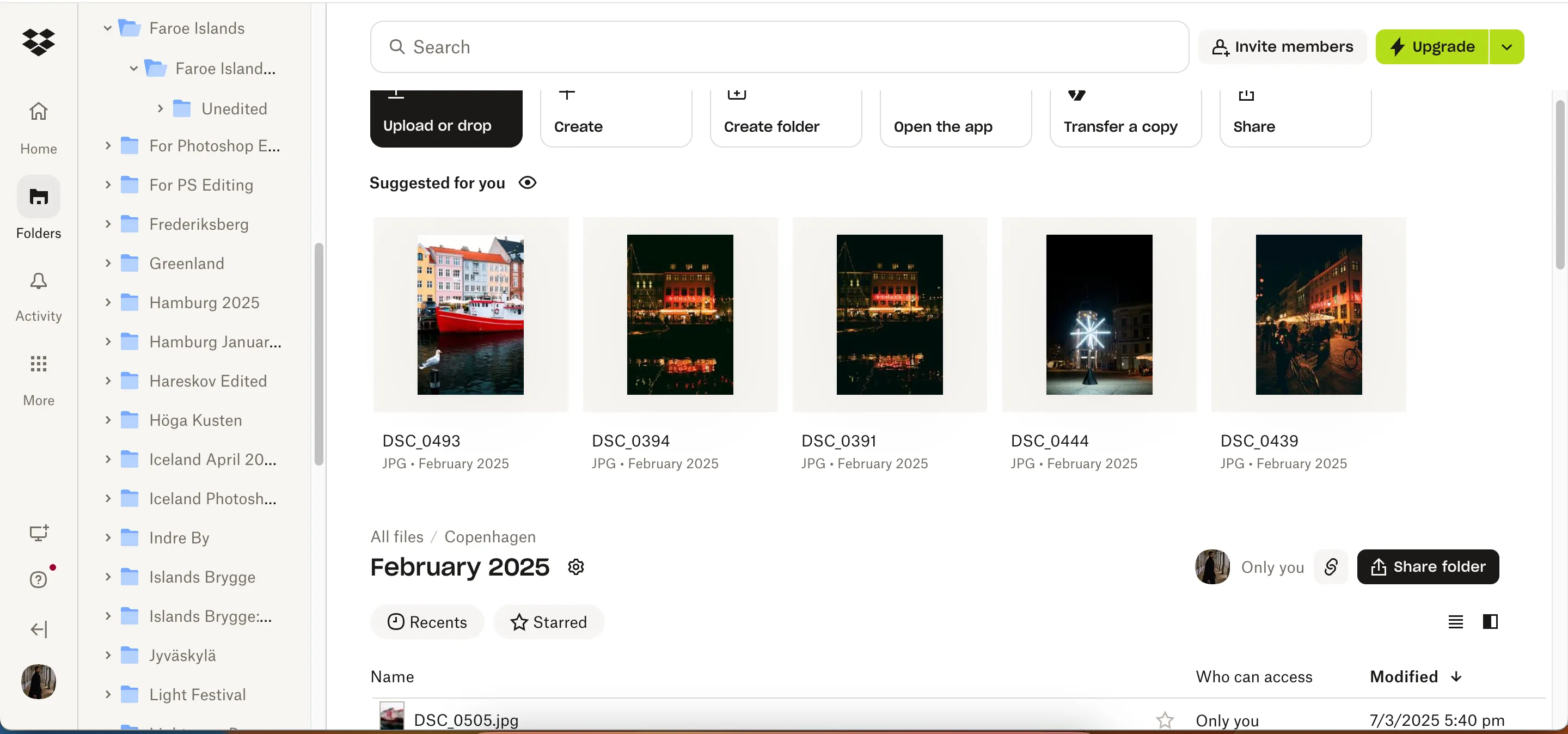 Giao diện Dropbox hiển thị các tệp đang được lưu trữ trong gói trả phí, nhấn mạnh lợi ích của việc mở rộng dung lượng đám mây.
Giao diện Dropbox hiển thị các tệp đang được lưu trữ trong gói trả phí, nhấn mạnh lợi ích của việc mở rộng dung lượng đám mây.
Nhiều công cụ cho phép bạn lưu trữ nhiều hơn nữa với một số gói của họ. Ví dụ, Dropbox Plus cung cấp 2TB với giá 9.99 USD/tháng.
Việc sao lưu các tệp và thư mục quan trọng của bạn thực sự tốn ít thời gian hơn bạn nghĩ, và bạn có thể tự động hóa phần lớn quy trình này. Đầu tư vào một công cụ lập lịch sao lưu là điểm khởi đầu lý tưởng, và bạn cũng nên xem xét việc áp dụng các quy tắc đơn giản để lưu nhiều bản sao dữ liệu. Hãy bắt đầu bảo vệ dữ liệu của bạn ngay hôm nay để tránh những rủi ro không đáng có!